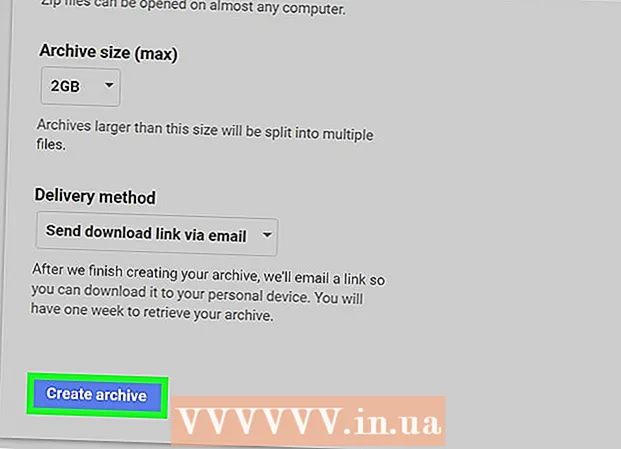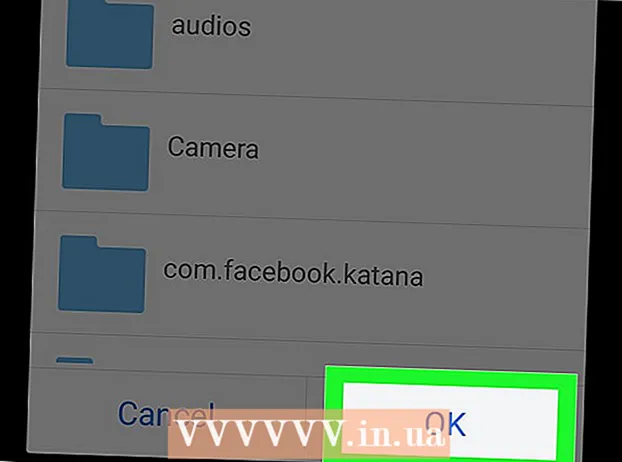Författare:
Joan Hall
Skapelsedatum:
5 Februari 2021
Uppdatera Datum:
1 Juli 2024

Innehåll
- Steg
- Metod 1 av 2: Onlineverktyg eller programvara
- Metod 2 av 2: Word (eller OpenOffice)
- Tips
- Varningar
Det är ganska enkelt att konvertera DOC-, DOCX-, ODF -filer till HTML -format, men det finns några nyanser här. Om du vill skapa en webbsida som laddas snabbt och visas korrekt i alla webbläsare använder du onlineverktygen. Om du vill behålla originaldokumentets format använder du Word.
Steg
Metod 1 av 2: Onlineverktyg eller programvara
 1 Det snabbaste och enklaste sättet att konvertera är att kopiera och klistra in Word -dokumentet i omvandlare TextFixer eller ladda upp ett dokument till webbplatsen Online-Convert.com. Med dessa gratisverktyg kan du snabbt konvertera ditt dokument till HTML -format, men några av alternativen för dokumentformatering går förlorade.
1 Det snabbaste och enklaste sättet att konvertera är att kopiera och klistra in Word -dokumentet i omvandlare TextFixer eller ladda upp ett dokument till webbplatsen Online-Convert.com. Med dessa gratisverktyg kan du snabbt konvertera ditt dokument till HTML -format, men några av alternativen för dokumentformatering går förlorade.  2 Om du behöver ett multifunktionellt verktyg eller om du inte är nöjd med resultaten från ovanstående verktyg, prova följande gratistjänster:
2 Om du behöver ett multifunktionellt verktyg eller om du inte är nöjd med resultaten från ovanstående verktyg, prova följande gratistjänster:- Word2CleanHTML - Behåller det mesta av det ursprungliga dokumentformatet och skapar en HTML -sida som är lämplig för webbutveckling. Detta verktyg erbjuder att konfigurera konverteringsalternativ, till exempel definiera åtgärder med icke-standardtecken eller tomma stycken.
- ZamZar.com Converter låter dig konvertera dokument till både HTML5 och äldre HTML4 -format (det fungerar i de flesta webbläsare och kan vara mer bekant för vissa användare). För att använda det här verktyget måste du ange din e -postadress.
 3 Google Drive. Denna tjänst är användbar om du arbetar med ett Word -dokument tillsammans med andra användare. genom att konvertera dokumentet till HTML -format kan du bjuda in dina kollegor att se resultatet.
3 Google Drive. Denna tjänst är användbar om du arbetar med ett Word -dokument tillsammans med andra användare. genom att konvertera dokumentet till HTML -format kan du bjuda in dina kollegor att se resultatet. - Logga in på Google Drive.
- Tryck på den röda knappen Ny och välj Dokument.
- Kopiera texten i ditt dokument till ett tomt dokument.
- Klicka på Arkiv → Ladda ner som → Webbsida på menyn Google Dokument.
 4 Om du vill konvertera hundratals dokument till HTML använder du en betald programvara som låter dig konvertera många filer på en gång. Här är några av dessa program:
4 Om du vill konvertera hundratals dokument till HTML använder du en betald programvara som låter dig konvertera många filer på en gång. Här är några av dessa program: - WordCleaner
- NCH Doxillion
Metod 2 av 2: Word (eller OpenOffice)
 1 Öppna dokumentet i Microsoft Word eller Öppet kontor. Dessa textredigerare kan konvertera dokument till HTML -format, men de resulterande filerna är stora och textformatet kanske inte stöds av vissa webbläsare. Det är dock enkelt att konvertera en sådan HTML -fil tillbaka till ett Word -dokument för senare redigering.
1 Öppna dokumentet i Microsoft Word eller Öppet kontor. Dessa textredigerare kan konvertera dokument till HTML -format, men de resulterande filerna är stora och textformatet kanske inte stöds av vissa webbläsare. Det är dock enkelt att konvertera en sådan HTML -fil tillbaka till ett Word -dokument för senare redigering.  2 Klicka på Office -knappen (i det övre vänstra hörnet på skärmen) eller Arkiv (i äldre versioner av MS Office) och välj Spara som från menyn.
2 Klicka på Office -knappen (i det övre vänstra hörnet på skärmen) eller Arkiv (i äldre versioner av MS Office) och välj Spara som från menyn. 3 Välj "Webbsida" från rullgardinsmenyn för att spara dokumentet i HTML-format.
3 Välj "Webbsida" från rullgardinsmenyn för att spara dokumentet i HTML-format.- Om du inte hittar den här parametern ändrar du filtillägget till .htm eller .html och bifogar filnamnet i citattecken: "Exempelfil.html".
 4 I vissa versioner av Word kan du spara dokumentet i en HTML -fil som mycket liknar originaldokumentet, men som laddas snabbare (som en webbsida). Om du inte planerar att konvertera HTML -filen till ett Word -dokument väljer du Filtrerad webbsida.
4 I vissa versioner av Word kan du spara dokumentet i en HTML -fil som mycket liknar originaldokumentet, men som laddas snabbare (som en webbsida). Om du inte planerar att konvertera HTML -filen till ett Word -dokument väljer du Filtrerad webbsida. - Om det här alternativet inte är tillgängligt, spara dokumentet som en "vanlig" webbsida och använd sedan AlgoTechs Mess Cleaner onlineverktyg för att konvertera den "vanliga" webbsidan till en liten HTML -fil.
Tips
- I Word klickar du på Visa → Webbdokument för en förhandsvisning av hur HTML -filen kommer att se ut.
Varningar
- Under konvertering till HTML förloras några av formaterings- och textstilinställningarna för Word -dokumentet. För att fixa formateringen av texten, använd CSS (detta är ett formellt språk för att beskriva utseendet på ett dokument).